하드 드라이브에 대한 액세스를 다시 얻는 방법, 하드 드라이브를 열 수 없는 오류 수정

이 글에서는 하드 드라이브에 문제가 생겼을 때 다시 접근할 수 있는 방법을 안내해 드리겠습니다. 함께 따라 해 보세요!
Mac에서 커서가 갑자기 사라지는 이유가 궁금하십니까? MacBook에서 마우스 커서가 사라지면 특히 중요한 작업을 수행할 때 매우 혼란스러울 수 있습니다. 키보드 단축키를 사용하여 macOS에 명령을 내릴 수 있지만 마우스 커서를 사용하면 전체 프로세스를 보다 쉽고 액세스 가능하며 사용자 친화적으로 만들 수 있습니다. 따라서 이 가이드에서는 Mac 마우스 커서가 사라지는 문제 를 해결 하는 방법에 대해 설명합니다 .

내용물
이것은 놀랍도록 이상하지만 매우 일반적인 문제이며 일반적으로 macOS 정지가 동반됩니다. 커서가 보이지 않으면 마우스의 움직임이 화면에서 모방되지 않습니다. 결과적으로 트랙패드나 외부 마우스의 유틸리티는 불필요해지고 쓸모 없게 됩니다.
아래에는 Mac 문제에서 마우스 커서가 계속 사라지는 문제를 해결할 수 있는 몇 가지 방법이 나와 있습니다 .
이것은 Bluetooth/무선 외부 마우스가 MacBook에 제대로 연결되어 있는지 확인하는 간단한 방법입니다.
저장할 변경 사항이 없는 경우 이 작업을 수행할 수 있습니다. 또는 작업 중인 응용 프로그램에 필요한 변경 사항을 저장한 다음 이 방법을 구현합니다.

또한 읽기: MacBook이 켜지지 않는 문제를 해결하는 방법
화면에서 마우스 커서를 찾을 수 없으면 트랙패드 를 남쪽으로 밉니다 . 그러면 Dock이 활성화되고 Mac 커서가 사라지는 문제가 수정됩니다. 어두운 배경에서 마우스 커서를 재발견하는 아주 간단한 방법입니다.
Dock 쪽으로 스와이프하는 것의 대안은 위젯을 실행하는 것입니다. 단순히 슬쩍 에서 오른쪽으로 트랙 패드 . 그렇게 하면 위젯이 화면 오른쪽에 나타나야 합니다. 이렇게 하면 마우스 커서가 계속 사라지는 문제도 해결할 수 있습니다. 명확성을 위해 주어진 그림을 참조하십시오.
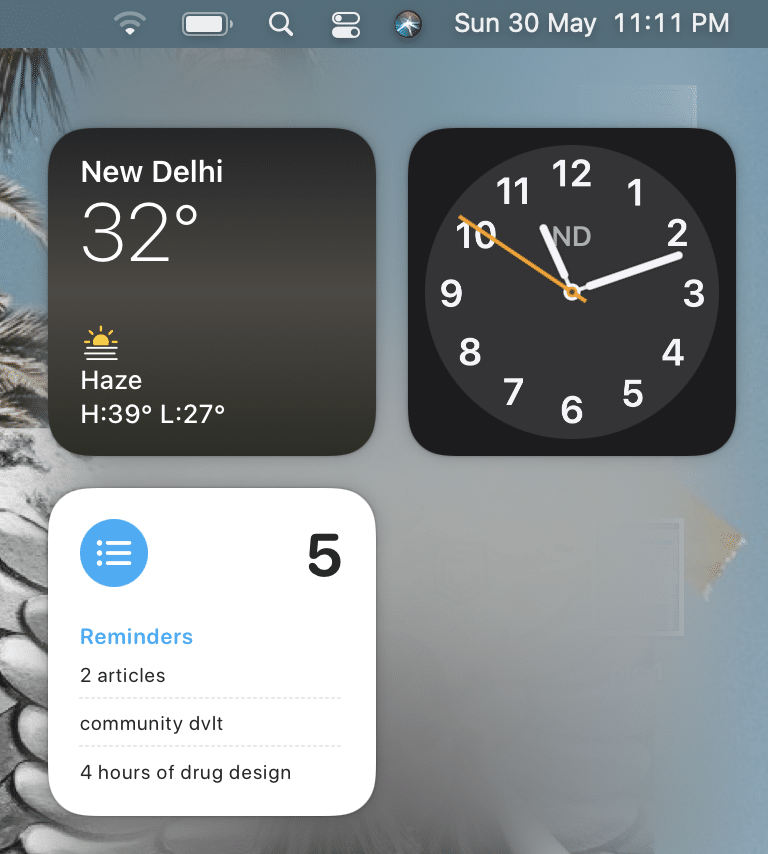
시스템 환경설정을 사용하여 다음과 같은 방식으로 마우스 커서 관련 문제를 해결할 수 있습니다.
옵션 1: 커서 크기 늘리기
1. 그림과 같이 Apple 메뉴를 클릭 하고 시스템 환경설정을 선택 합니다 .

2. 이제 접근성으로 이동하여 디스플레이 를 클릭합니다 .
3. 드래그 커서 크기 슬라이더 커서가 만드는 대형 .
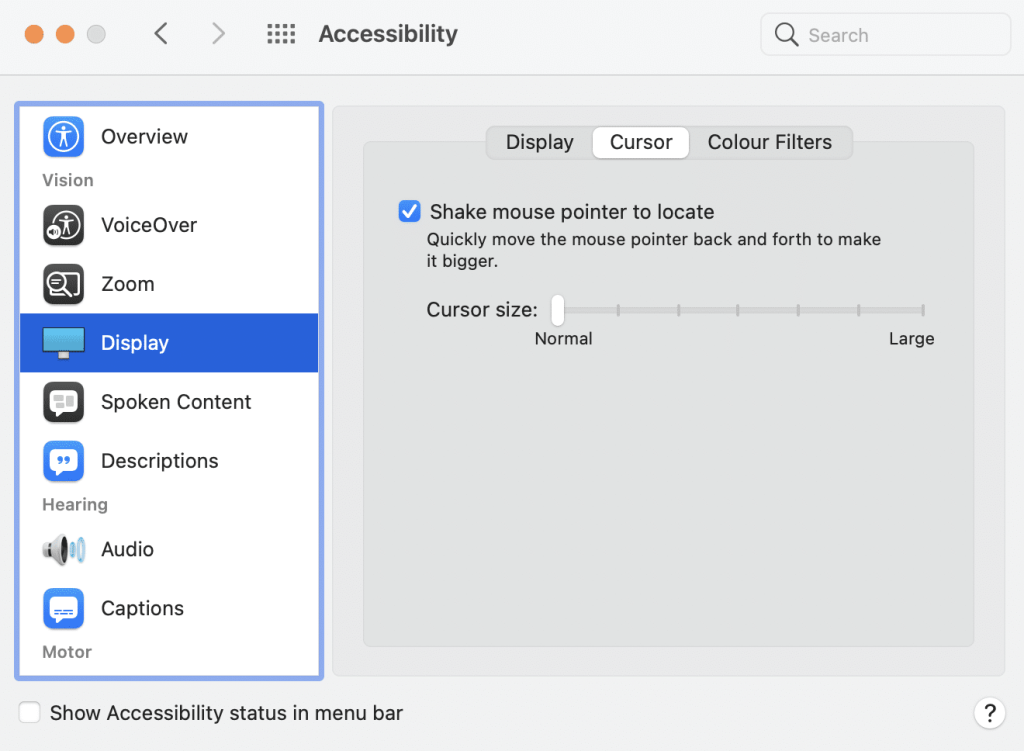
옵션 2: 확대/축소 기능 사용
1. 같은 화면에서 확대/축소 > 옵션을 클릭합니다 .

2. 임시 줌 활성화 를 선택합니다 .
3. 키보드에서 Control + Option 키 를 눌러 커서를 일시적으로 확대/축소합니다. 이렇게 하면 커서를 쉽게 찾을 수 있습니다.
옵션 3: Shake Mouse Pointer를 활성화하여 찾기
1. 이전과 같이 시스템 환경설정 > 손쉬운 사용 > 디스플레이로 이동합니다 .
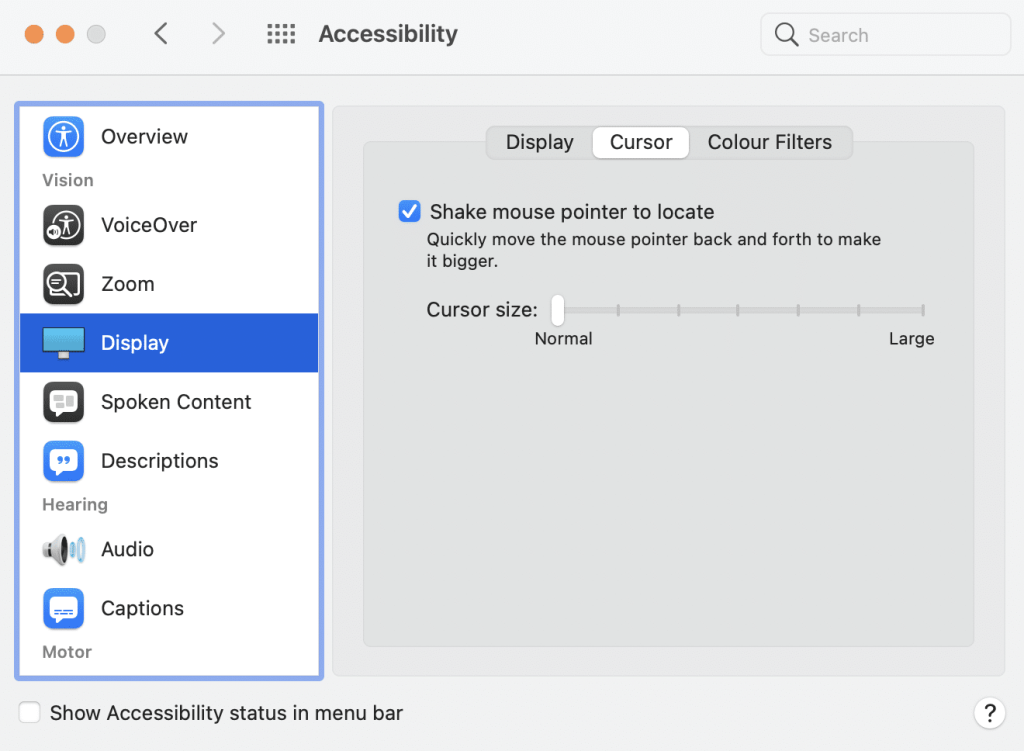
2. 디스플레이 탭에서 마우스 포인터를 흔들어 찾기 옵션 을 활성화 합니다. 이제 마우스를 빠르게 움직이면 커서가 일시적으로 확대됩니다.
또한 읽기: MacBook의 느린 시작을 수정하는 6가지 방법
다른 활성 응용 프로그램으로 전환할 때 커서가 정상적으로 표시되면 이전 응용 프로그램이 문제를 일으켰다는 결론을 내릴 수 있습니다.
Mac에서 사라지는 마우스 커서를 수정하는 또 다른 매우 쉬운 기술은 화면의 아무 곳이나 클릭하고 드래그하는 것입니다. 이것은 워드 프로세서에서 복사하여 붙여넣는 것과 유사합니다.
1. 텍스트 묶음을 선택하는 것처럼 트랙패드를 누른 상태로 드래그 합니다.
2. 화면의 아무 곳이나 마우스 오른쪽 버튼으로 클릭 하여 메뉴를 불러옵니다. 마우스 커서가 정상적으로 나타나야 합니다.
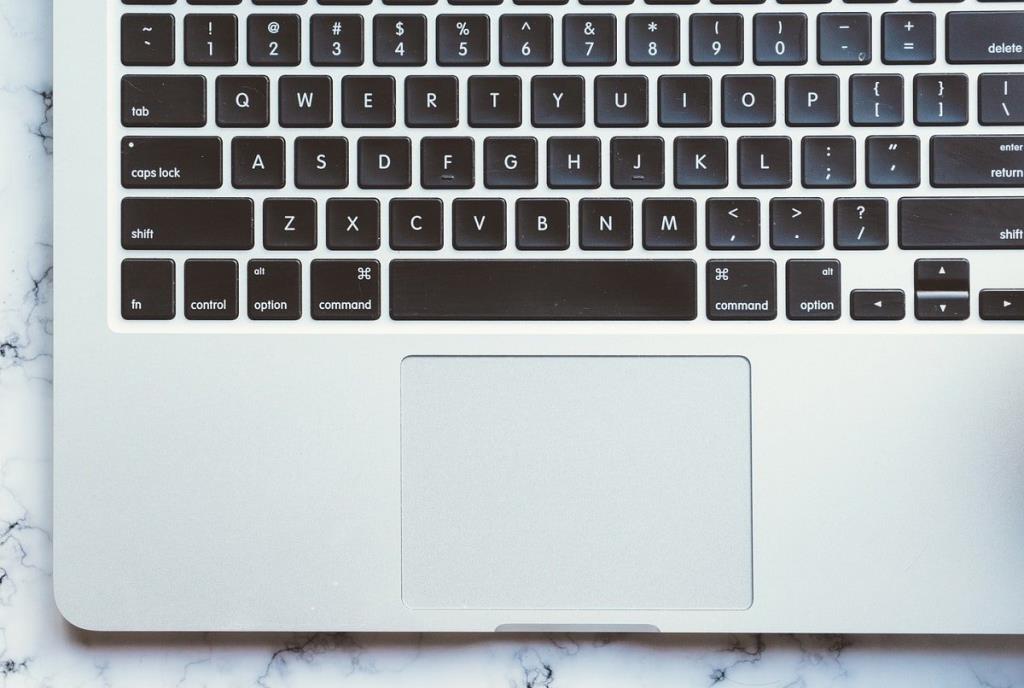
NVRAM 설정은 디스플레이 설정, 키보드 조명, 밝기 등과 같은 중요한 기본 설정을 제어합니다. 따라서 이러한 기본 설정을 재설정하면 Mac 마우스 커서가 사라지는 문제를 해결하는 데 도움이 될 수 있습니다. 주어진 단계를 따르십시오:
1. 맥북을 끕니다 .
2. 키보드에서 Command + Option + P + R 키를 누릅니다 .
3. 동시에, 회전 에 가압하여 노트북 전원 버튼.
4. 이제 Apple 로고 가 세 번 나타났다가 사라지는 것을 볼 수 있습니다.
5. 그런 다음 MacBook이 정상적으로 재부팅 됩니다. 마우스 커서가 원래대로 나타나야 하며 더 이상 내 커서가 Mac 문제에서 사라지는 이유에 대해 질문할 필요가 없습니다.
또한 읽기: 바로 가기 키를 사용하여 Mac 응용 프로그램을 강제 종료하는 방법
경우에 따라 업데이트된 응용 프로그램과 오래된 macOS 간의 충돌로 인해 Mac 문제에서 마우스 커서가 계속 사라질 수도 있습니다. 따라서 이러한 업데이트로 이러한 문제가 해결되고 사용자 인터페이스가 향상되므로 macOS를 정기적으로 업데이트하는 것이 좋습니다. macOS를 업데이트하려면 다음 단계를 따르세요.
1. Apple 메뉴를 열고 그림과 같이 이 Mac에 관하여 를 선택 합니다 .

2. 그런 다음 소프트웨어 업데이트를 클릭합니다 . 사용 가능한 업데이트가 있으면 지금 업데이트 를 클릭합니다 . 주어진 그림을 참조하십시오.
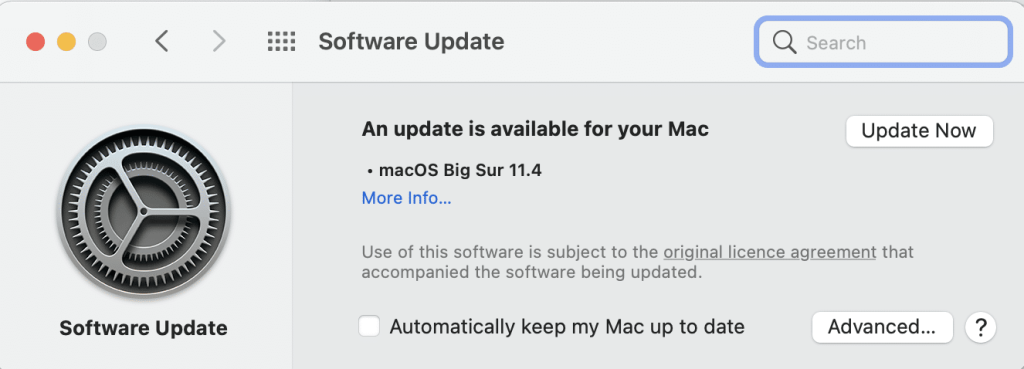
3. Mac 을 재시동하여 업데이트 프로세스를 성공적으로 완료합니다.
내 커서가 사라지는 이유 Mac 문제는 지금까지 해결되어야 합니다. 그렇지 않은 경우 다음 수정을 시도하십시오.
안전 모드는 백그라운드 애플리케이션과 Wi-Fi의 불필요한 사용을 차단하므로 모든 macOS 사용자에게 매우 중요한 유틸리티입니다. 결과적으로 이 모드에서 모든 소프트웨어 및 하드웨어 문제를 해결할 수 있습니다. Mac을 안전 모드로 부팅하면 커서 관련 버그 및 결함이 자동으로 복구될 수 있습니다. 방법은 다음과 같습니다.
1. MacBook을 끕니다 .
2. 그런 다음 다시 켜고 즉시 키보드 의 Shift 키 를 길게 누릅니다 .
3. 로그인 화면 후 키에서 손을 뗍니다.

4. 로그인 세부 정보를 입력합니다 .
이제 MacBook이 안전 모드에 있습니다. 커서가 사라지는 문제가 해결되어야 하는 이유를 마우스 커서를 사용해 보십시오.
또한 읽기: Mac에서 iMessage가 배달되지 않는 문제 수정
커서를 자주 찾을 수 없는 경우 타사 응용 프로그램의 도움을 받을 수 있습니다. 이러한 응용 프로그램은 이 문서에 나열된 다른 방법을 사용하여 커서를 찾을 수 없는 경우 커서를 찾는 데 도움이 됩니다.
1. 앱스토어를 실행합니다 .
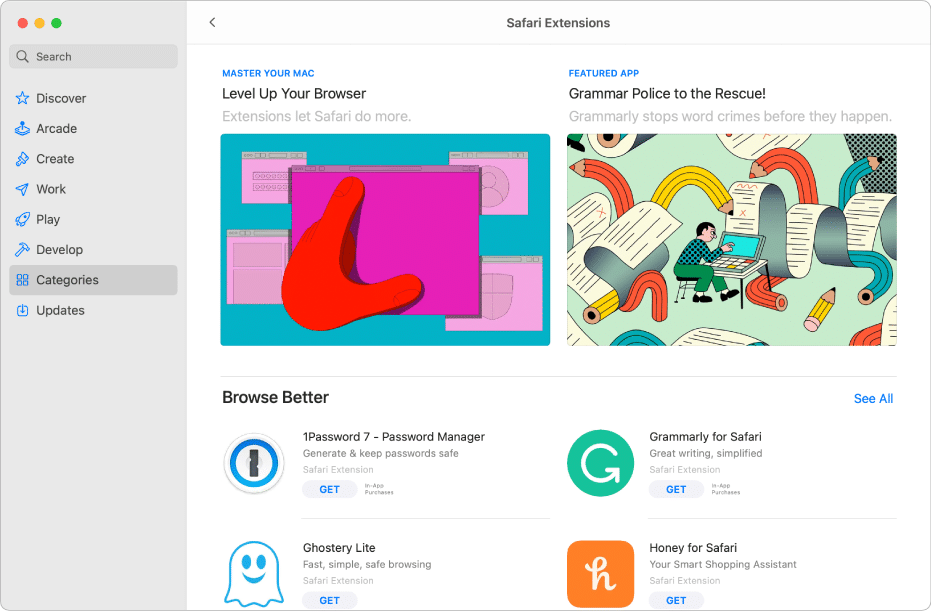
2. 검색창에 Simple Mouse Locator 를 검색하여 설치합니다.
대부분의 경우 위에서 언급한 솔루션 중 하나는 MacBook 문제에서 마우스 커서가 사라지는 문제를 해결하는 데 도움이 됩니다. 그러나 아무 것도 작동하지 않으면 전문 Apple 기술자의 도움�� 받아야 합니다. 찾습니다 애플 스토어를 하여 주변과 수리를 위해 노트북을 가지고 다니십시오. 이 서비스에 대한 보증 카드가 손상되지 않았는지 확인하십시오.
사라지는 마우스 커서는 중단과 같은 역할을 할 수 있습니다. 특히 응용 프로그램마다 다를 수 있기 때문에 여러 가지 키보드 단축키를 기억할 수 없습니다. 그러나 다음은 MacBook의 마우스 커서가 갑자기 사라질 때 사용할 수 있는 몇 가지 바로 가기입니다.
추천:
이 가이드가 귀하의 질문에 답할 수 있기를 바랍니다. Mac에서 커서가 사라지는 이유는 무엇이며 Mac 커서가 사라지는 문제 를 해결하는 데 도움이 될 수 있습니다 . 그러나 여전히 질문이 있는 경우 아래 의견에 질문을 입력하십시오. 우리는 가능한 한 빨리 그들에게 응답하려고 노력할 것입니다.
이 글에서는 하드 드라이브에 문제가 생겼을 때 다시 접근할 수 있는 방법을 안내해 드리겠습니다. 함께 따라 해 보세요!
AirPods는 언뜻 보기에 다른 무선 이어폰과 별반 다르지 않아 보입니다. 하지만 몇 가지 잘 알려지지 않은 기능이 발견되면서 모든 것이 달라졌습니다.
Apple은 iOS 26을 출시했습니다. 완전히 새로운 불투명 유리 디자인, 더욱 스마트해진 경험, 익숙한 앱의 개선 사항이 포함된 주요 업데이트입니다.
학생들은 학업을 위해 특정 유형의 노트북이 필요합니다. 선택한 전공 분야에서 뛰어난 성능을 발휘할 만큼 강력해야 할 뿐만 아니라, 하루 종일 휴대할 수 있을 만큼 작고 가벼워야 합니다.
Windows 10에 프린터를 추가하는 것은 간단하지만, 유선 장치의 경우와 무선 장치의 경우 프로세스가 다릅니다.
아시다시피 RAM은 컴퓨터에서 매우 중요한 하드웨어 부품으로, 데이터 처리를 위한 메모리 역할을 하며 노트북이나 PC의 속도를 결정하는 요소입니다. 아래 글에서는 WebTech360에서 Windows에서 소프트웨어를 사용하여 RAM 오류를 확인하는 몇 가지 방법을 소개합니다.
스마트 TV는 정말로 세상을 휩쓸었습니다. 이렇게 많은 뛰어난 기능과 인터넷 연결 덕분에 기술은 우리가 TV를 시청하는 방식을 바꾸어 놓았습니다.
냉장고는 가정에서 흔히 볼 수 있는 가전제품이다. 냉장고는 보통 2개의 칸으로 구성되어 있는데, 냉장실은 넓고 사용자가 열 때마다 자동으로 켜지는 조명이 있는 반면, 냉동실은 좁고 조명이 없습니다.
Wi-Fi 네트워크는 라우터, 대역폭, 간섭 외에도 여러 요인의 영향을 받지만 네트워크를 강화하는 몇 가지 스마트한 방법이 있습니다.
휴대폰에서 안정적인 iOS 16으로 돌아가려면 iOS 17을 제거하고 iOS 17에서 16으로 다운그레이드하는 기본 가이드는 다음과 같습니다.
요거트는 정말 좋은 음식이에요. 매일 요구르트를 먹는 것이 좋은가요? 매일 요구르트를 먹으면, 몸에 어떤 변화가 있을까요? 함께 알아보죠!
이 기사에서는 가장 영양가 있는 쌀 종류와 어떤 쌀을 선택하든 건강상의 이점을 극대화하는 방법에 대해 설명합니다.
수면 일정과 취침 루틴을 정하고, 알람 시계를 바꾸고, 식단을 조절하는 것은 더 나은 수면을 취하고 아침에 제때 일어나는 데 도움이 되는 몇 가지 방법입니다.
임대해 주세요! Landlord Sim은 iOS와 Android에서 플레이할 수 있는 모바일 시뮬레이션 게임입니다. 여러분은 아파트 단지의 집주인 역할을 하며 아파트 내부를 업그레이드하고 세입자가 입주할 수 있도록 준비하여 임대를 시작하게 됩니다.
욕실 타워 디펜스 Roblox 게임 코드를 받고 신나는 보상을 받으세요. 이들은 더 높은 데미지를 지닌 타워를 업그레이드하거나 잠금 해제하는 데 도움이 됩니다.













